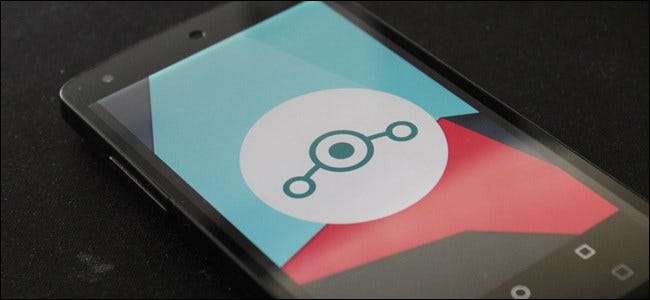
Якщо ви роздумували про те, щоб надати своєму телефону нове життя за допомогою спеціального ПЗУ, LineageOS є одним із найпопулярніших, доступних сьогодні. Ось усе, що вам потрібно знати про перенесення цього ПЗУ на телефон.
Крок нульовий: Переконайтеся, що ваш пристрій (і комп’ютер) готові до роботи
Перш ніж ви надмірно завзете і почнете кидати речі в командному рядку, спочатку потрібно переконатися, що у вас є все необхідне для початку, зокрема, чи готовий ваш телефон взяти на ПЗУ.
Отже, спочатку: чи сумісний ваш телефон? Вам потрібно буде переконатися, що існує збірка Lineage, розроблена спеціально для вашого телефону. Просто зверніться до Сторінка завантаження лінії , виберіть виробника телефону, а потім знайдіть свою модель. Якщо він є, вам пощастило: Lineage підтримує ваш телефон.
Варто згадати, що може знадобитися трохи досліджень, якщо існує кілька варіантів вашого телефону - як у більшості моделей Samsung Galaxy. У такому випадку вам потрібно буде переконатися, що кодова назва трубки та інформація про процесор відповідають вашому телефону. Ви можете знайти цю інформацію на сторінці завантаження Lineage для свого телефону.
Переконавшись, що Lineage насправді має збірку для вашого телефону, вам потрібно буде переконатися, що на вашому комп’ютері є все необхідне, щоб доставити вас туди, куди потрібно: ADB та Fastboot. У нас відмінний керівництво з початку роботи з АБР , так що це, безумовно, рекомендується прочитати перед початком роботи.
ПОВ'ЯЗАНІ: Як встановити та використовувати ADB, утиліту Android Debug Bridge
Поки це все не потрібно, вам потрібно зробити ще одне останнє, перш ніж ви зможете підключити Lineage до свого телефону: розблокований завантажувач або сумісний обхідний шлях. Це, мабуть, найскладніша частина усього процесу (залежно від вашої конкретної моделі телефону, тобто), оскільки дуже важко обійти заходи безпеки, введені на багатьох телефонах.
Якщо ваш телефон підтримує розблокування завантажувача, це буде найпростіший спосіб зробити це, і цей посібник працює за умови, що ваш телефон підтримує цю функцію. Якщо цього не станеться, як на більшості пристроїв Samsung, буде потрібно трохи більше досліджень вашої конкретної моделі.
Закінчивши підготовку, ви готові почати блимати.
Крок перший: Зберіть свої завантаження та ввімкніть режим розробника
Вам знадобляться кілька інструментів, і найкраще продовжувати збирати їх усі зараз. Ось список:
- ΤΏΡΠ : Спеціальне відновлення. Зараз це найпопулярніший вибір, і він доступний для тонни різних телефонів. Це вам знадобиться, щоб усе прошити.
- Lineage OS : Фактична операційна система.
- GApps (необов’язково): Якщо вам потрібна вся Googleyness, що поставляється разом з Android, вам потрібно мати готовий до використання пакет GApps (Google Apps). Про це ми поговоримо далі.
- SU файл (необов’язково): Якщо ви хочете отримати root-доступ, вам потрібно буде це прошити.
Корисно завантажувати всі ці файли в одне і те ж місце - бажано те, що має файли ADB та Fastboot, якщо ви не знайшли час налаштуйте їх у своїй системі PATH .
Ось короткий огляд того, що робить кожна справа, навіщо це потрібно, і як взяти потрібну для телефону.
Завантажити Team Win Recovery Project (TWRP)
TWRP - це спеціальне відновлення, яке в основному потрібно, перш ніж ви зможете прошити Lineage (або будь-який інший спеціальний пакет).
Щоб схопити його, перейдіть до Домашня сторінка TWRP , а потім натисніть посилання “Пристрої”.

Введіть назву моделі телефону. Обов’язково зверніть увагу тут - можуть бути пристрої з подібними назвами, і ви хочете, щоб ви потрапили туди правильно. Приклад: Nexus та Nexus 5x. Два різні телефони, два різних відшкодування.

Вибравши телефон, прокрутіть сторінку вниз до розділу «Завантажити посилання», а потім клацніть на посилання, відповідне вашому регіону.
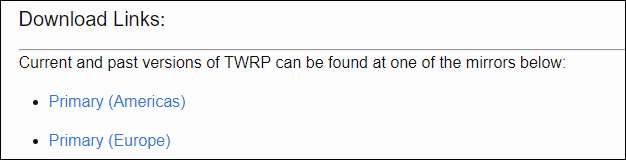
Звідти натисніть посилання на найновішу версію.
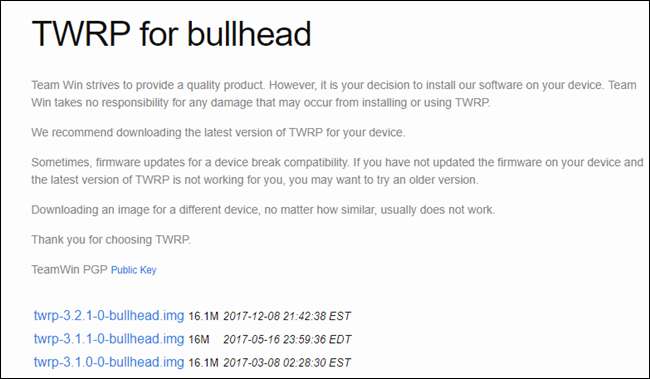
Відкриється нова сторінка, де ви натиснете кнопку «Завантажити twrp-x.x.x.image», щоб розпочати завантаження файлу.
Завантажте свій Lineage Build
Оскільки ви вже переглянули веб-сайт Lineage для свого конкретного телефону, ви вже зробили тут половину роботи - просто візьміть найновіше завантаження, і ви готові до цього.

Зверніть увагу, яка це версія Lineage, оскільки ця інформація вам знадобиться, якщо ви плануєте прошивати Google Apps
Завантажити Google Apps (необов’язково)
Якщо ви хочете налаштувати свій телефон за допомогою облікового запису Google, мати доступ до Play Store і використовувати всі інші функції, які роблять Android таким, яким він є і до чого ви звикли, вам знадобляться Google Apps.
Перейдіть на сторінку завантаження GApps і виберіть версію Lineage, на якій ви будете її встановлювати - це, швидше за все, буде 15.1 або 14.1. Клацніть на посилання OpenGApps для відповідної версії.
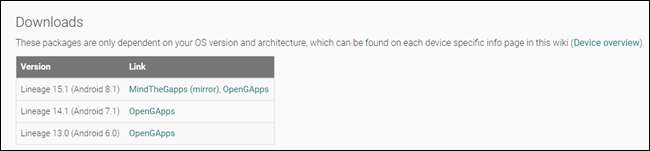
Звідти вас чекає безліч варіантів: Платформа, Android та Варіант. Найголовніше, щоб отримати тут пряму платформу. Версія GApps, яку ви прошиваєте, повинна відповідати процесору вашого телефону! Якщо ви не впевнені, яку версію вашого телефону запущено, вам доведеться переглянути його специфікації. GSMArena це гарне місце для початку.
Щойно ви підтвердите версію платформи, дві інші є простими. Версію Android слід попередньо вибрати відповідним чином, тому просто підтвердьте це. А для варіанта - це саме те, скільки речей включено в упаковку. Nano вибрано за замовчуванням, але ми рекомендуємо використовувати Micro або більше - перейдіть на Full, якщо ви хочете отримати найбільш схожий досвід.
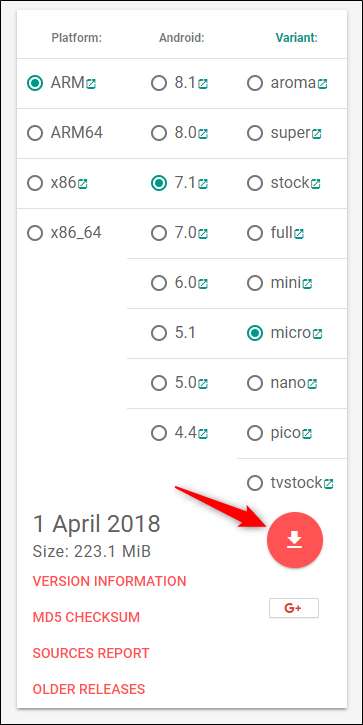
Після того, як все вибрано, натисніть кнопку завантаження та збережіть файл.
Завантажити SU (Необов’язково)
Нарешті, якщо вам потрібен root-доступ після прошивки Lineage, вам потрібно буде взяти відповідний файл SU звідси. Виберіть версію, яка відповідає архітектурі вашого телефону (яку ви, мабуть, зрозуміли, завантажуючи GApps), та версію Lineage.
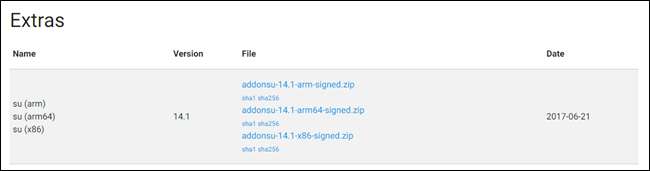
Примітка : Ще немає файлу SU для Lineage 15.1.
Увімкніть режим розробника та налагодження USB
Коли всі ваші завантаження збережені та готові до роботи, вам потрібно буде ввімкнути режим розробника та налагодження USB на телефоні.
Ми маємо повне керівництво про те, як це зробити , але ось швидке та брудне: перейдіть до розділу "Про мене" на своєму телефоні, знайдіть номер збірки, а потім сім разів натисніть номер. Це вмикає меню режиму розробника.
ПОВ'ЯЗАНІ: Як отримати доступ до параметрів розробника та увімкнути налагодження USB на Android
Перейдіть у це нове меню, а потім увімкніть опцію “Налагодження Android”. Зверніть увагу: якщо ви використовуєте новіший пристрій Android, вам також доведеться ввімкнути функцію «Розблокування OEM».
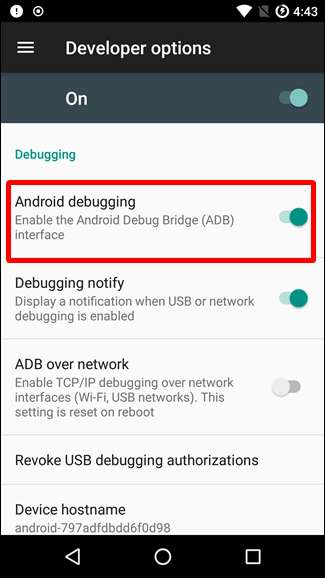
Крок другий: розблокуйте завантажувач
Тепер, коли ви все завантажили, увімкнули і в іншому випадку готові до роботи, пора братися за справу.
Перше, що вам потрібно буде зробити, це розблокувати завантажувач телефону. Ми настійно рекомендуємо зробити резервну копію телефону перед цим.
Коли будете готові, підключіть телефон до комп’ютера через USB, а потім перейдіть до папки, де зберігаються файли ADB та Fastboot. Вам потрібно буде відкрити командний рядок або вікно PowerShell для цієї папки. Найпростіший спосіб це зробити - натиснути Shift правою кнопкою миші та вибрати команду “Відкрити тут вікно PowerShell”.
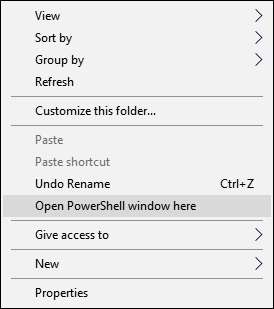
Після його відкриття переконайтеся, що пристрій підключено належним чином. Тип
пристрої adb
за запитом, а потім натисніть Enter. Він повинен повернути ваш пристрій у список підключених пристроїв.
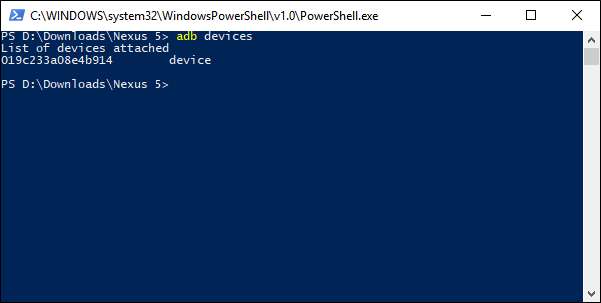
Якщо ви ніколи раніше не користувались ADB, погляньте на свій телефон. У ньому повинно бути діалогове вікно із запитом дозволу надати доступ до ADB. Поставте галочку в полі «Завжди дозволяти з цього комп’ютера», а потім натисніть кнопку «OK».
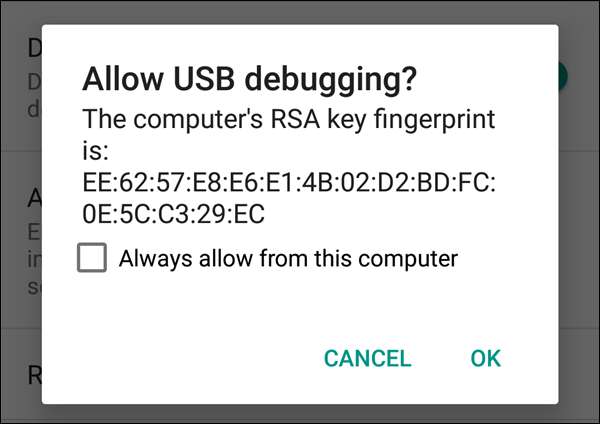
Якщо adb вперше повернув «несанкціонований», спробуйте ще раз, щойно ви дозволили доступ до свого телефону. На ньому має відображатися "пристрій" - це означає, що він підключений.
Тепер введіть таку команду та натисніть Enter:
adb перезавантажити завантажувач -Телефон повинен перезавантажитися в завантажувач. Після завершення перезавантаження введіть таку команду та натисніть Enter, щоб розблокувати завантажувач:
fastboot oem розблокування - -Примітка. Це призведе до заводських налаштувань телефону, тому переконайтеся, що спочатку створили резервну копію!
Вам доведеться підтвердити на телефоні за допомогою кнопок гучності та живлення. За допомогою кнопки збільшення гучності виберіть опцію “Так”, а потім натисніть кнопку живлення для підтвердження.
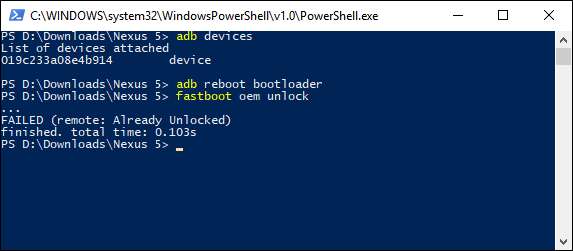
Коли завантажувач розблоковано, ви тепер готові до користувацького відновлення.
Крок третій: Flash TWRP
Форматування пристрою має зайняти кілька хвилин. Після завершення ви готові прошивати TWRP. Відкривши командний рядок або вікно PowerShell у папці, де ви зберегли TWRP, введіть таку команду та натисніть Enter:
швидке завантаження флеш-відновлення <nameofrecovery.img>
Звичайно, ви зміните <nameofrecovery.img> відповідно до вашого файлу - наприклад, мій twrp-3.2.1-1-hammerhead.img. Тож повна команда для мене буде такою
fastboot flash recovery twrp-3.2.1-1-hammerhead.img
.
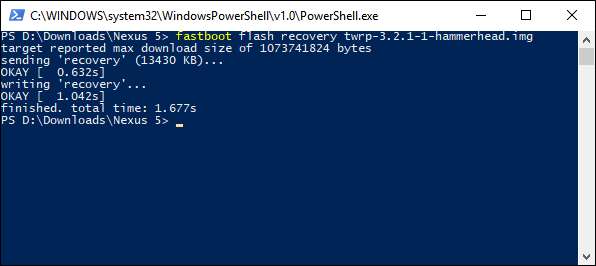
Цей крок повинен тривати лише кілька секунд.
Крок четвертий: Скидання / Видалення розділів
Далі вам потрібно буде запустити відновлення, яке ви щойно спалахнули. За допомогою регулятора гучності телефону для навігації по меню знайдіть опцію «Режим відновлення». Натисніть кнопку живлення, щоб перейти до відновлення.
Перший запуск TWRP не повинен тривати довго. Після запуску вам потрібно буде просунути пальцем, щоб увійти в екран відновлення. На цьому екрані натисніть кнопку “Wipe”, а потім - “Advanced Wipe”.
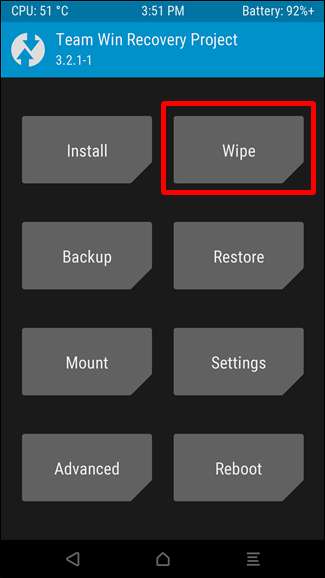
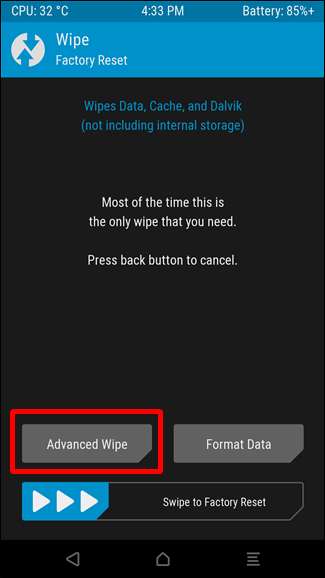
Позначте параметри Система, Дані та Кеш, а потім проведіть повзунком унизу, щоб розпочати стирання.
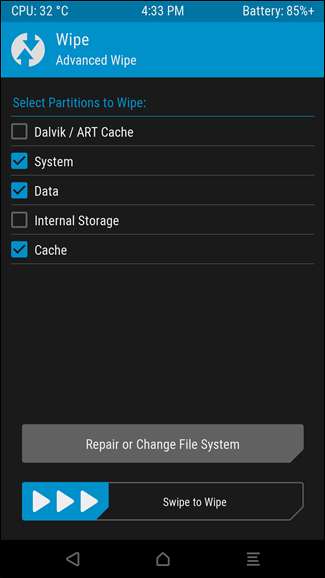
Дайте йому трохи часу, щоб все зробити, а потім перезавантажте систему, натиснувши кнопку внизу.
Крок п'ятий: Flash Lineage, GApps та SU
Після перезавантаження і коли телефон знову відновиться, вам потрібно буде повернутися до командного рядка або вікна PowerShell на комп’ютері. Введіть таку команду та натисніть Enter:
adb push <nameoflineagebuild.zip> / sdcardЗверніть увагу, що “sdcard” - це те, що Android називає локальним сховищем. Для цього вам не потрібна справжня карта SD у вашому телефоні.
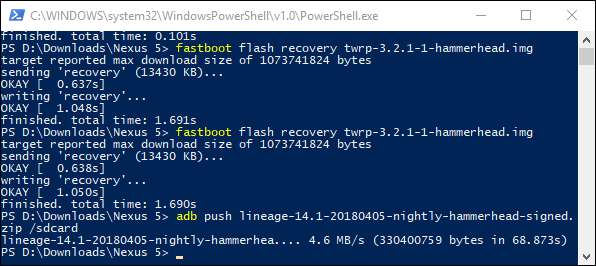
Це копіює завантаження Lineage у локальну пам’ять телефону для прошивання. Якщо у вас є GApps і SU, вам доведеться також перемістити їх зараз, використовуючи ту саму команду, але замінити ці файли.
adb push <gapps.zip> / sdcardadb push <su.zip> / sdcardЗагалом, вам слід було перенести три файли в пам’ять телефону (за умови, що ви встановлюєте GApps і SU). Закінчивши, знову візьміть телефон. Спочатку натисніть кнопку «Встановити», а потім виберіть завантаження Lineage. Це повинен будь першим у черзі!
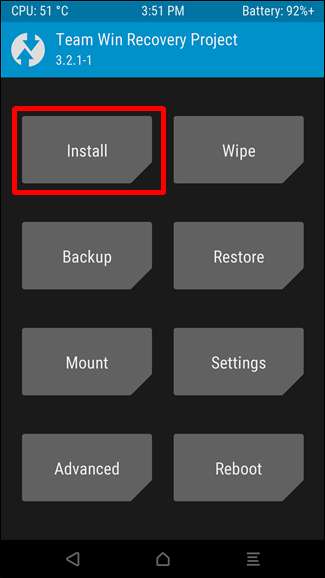
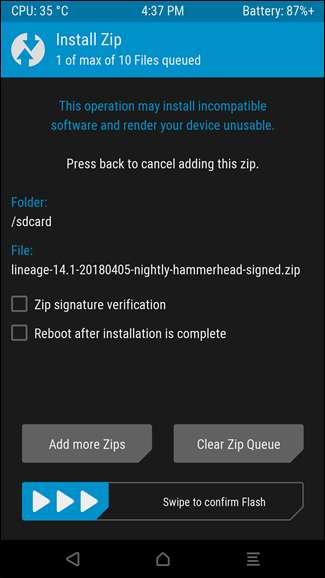
Після того, як це вибрано, натисніть кнопку "Додати більше застібок", а потім виберіть GApps. Повторіть процес для SU. Коли ви вибрали їх усі, переконайтеся, що у верхній частині написано „3 із максимум 10 файлів у черзі“.
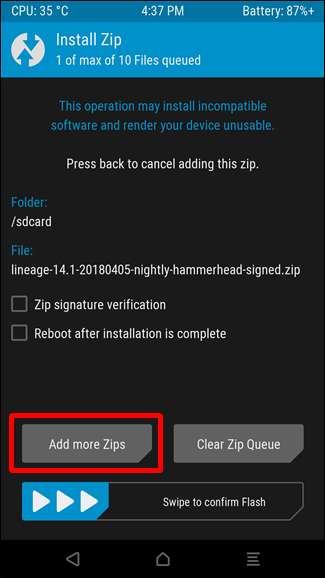
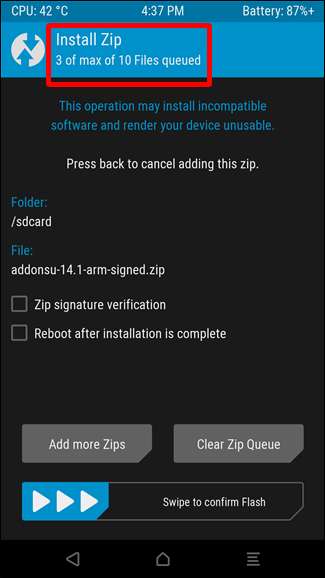
Примітка: GApps потрібно встановити перед першим завантаженням, тому, якщо ви не прошиваєте його зараз, вам доведеться починати спочатку.
Вибравши всі три файли, проведіть пальцем, щоб прошити їх усі. Це займе трохи, тому просто стежте за цим, щоб переконатися, що помилок немає.
Крок шостий: завантаження та налаштування
Після закінчення спалаху вам потрібно буде ще раз перезавантажити телефон.
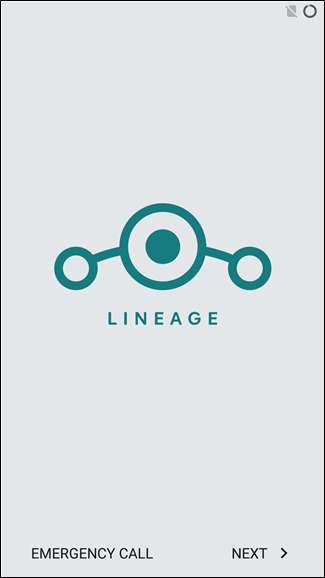
Перше завантаження може зайняти деякий час, але коли воно буде запущено та запущено, ви налаштуєте все, як будь-який інший телефон Android. Вітаємо! Тепер ви використовуєте Lineage OS!







